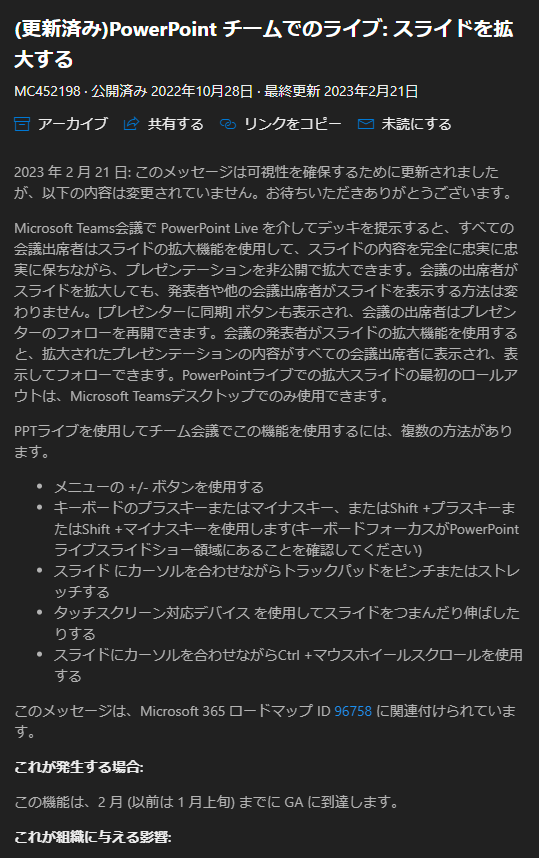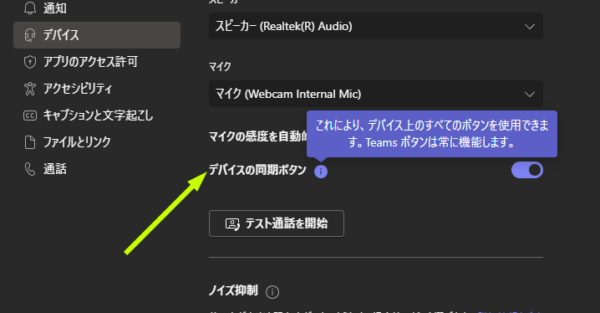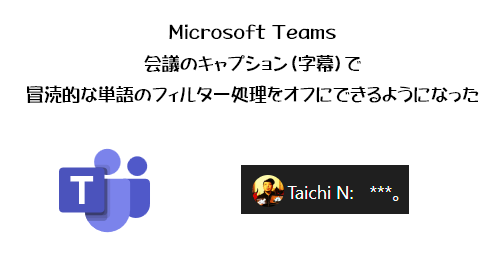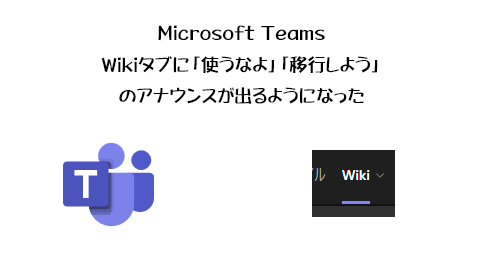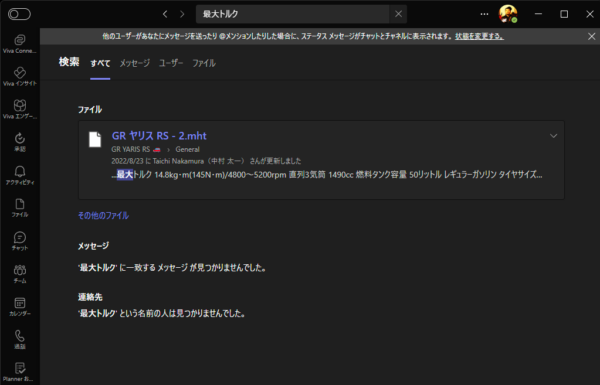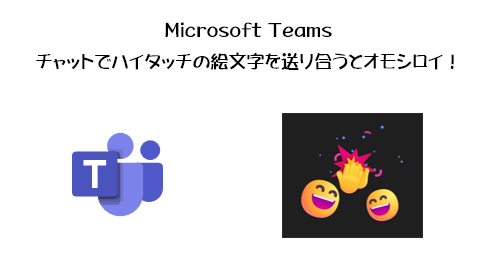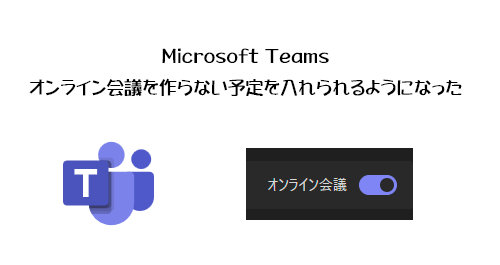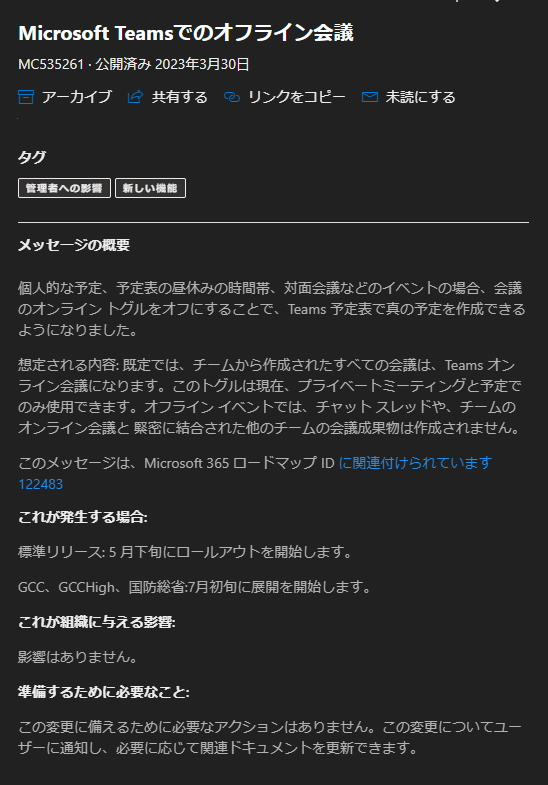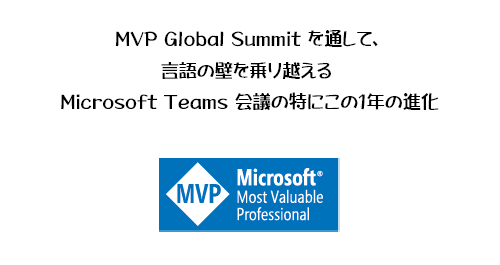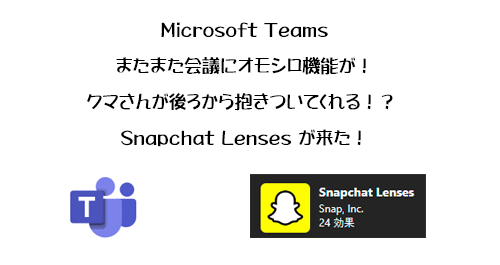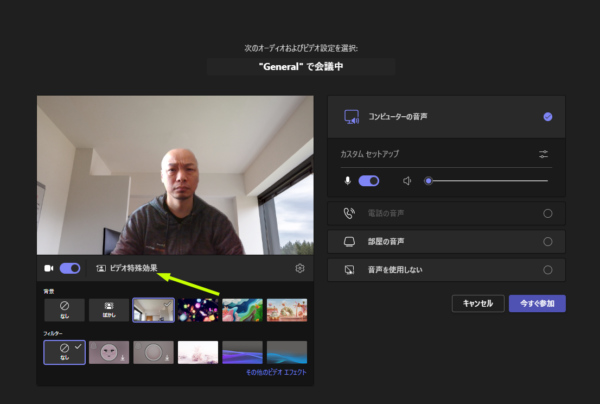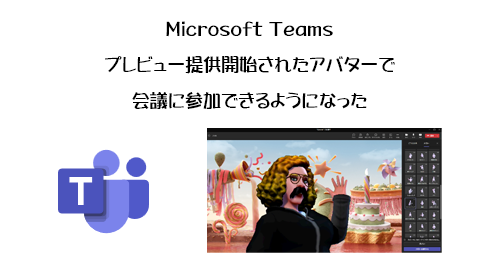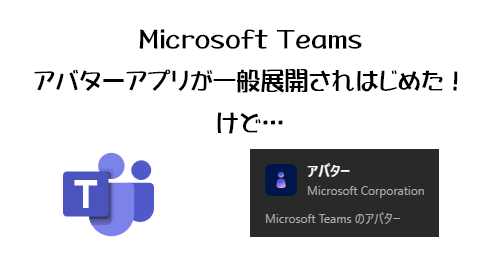
Microsoft Teams の会議でアバターを利用できる話ですが、
僕の環境では 2023/03/29 にはパブリックプレビューでアバターアプリの提供開始。
ただし、この時点ではアバターアプリを追加してアバター作成はできたけど、作成したアバターを会議に参加させることができませんでしたが、2023/04/03 には会議に参加させられるようになりました。
YouTube にも使ってみた動画を公開しました。
Microsoft Teams のアバター(プレビュー)を試してみる ( Avatars for Microsoft Teams in Public Preview )
https://youtu.be/72_x_wQeJKU
そして今朝、僕の環境にパブリックプレビューにしていない状態でアバターアプリが表示されました。つまり、一般展開開始されたという事ですね。
▼「アバター」が表示された
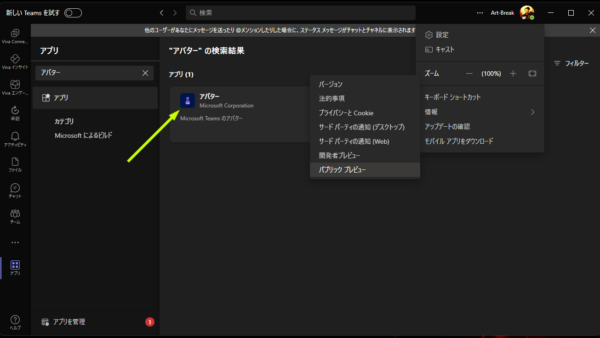
このスクショが示しているのは、まず右上「…」→「情報」内にある「パブリックプレビュー」にチェックがついていない事から、パブリックプレビューじゃない一般環境であるという点がわかります。その上で左アプリバー内の下部「アプリ」を開き「アバター」で検索
“Microsoft Teams :アバターアプリが一般展開されはじめた!けど…” の続きを読む